MathProf - Realteil - Imaginärteil - Komplex - Zeichnen - Plotten

Fachthema: Kurven der Realteile und Imaginärteile komplexer Funktionen
MathProf - Komplexe Zahlen - Ein Programm für interaktive Mathematik zum Lösen verschiedenster Aufgaben und zur Visualisierung relevanter Sachverhalte mittels Simulationen, 2D- und 3D-Animationen zur Anwendung in Ingenieurwissenschaften.

Online-Hilfe
für das Modul zur grafischen Darstellung von Kurven der Real- und Imaginärteile komplexer Funktionen in kartesischen Koordinaten.
Dieses Teilprogramm ermöglicht das Plotten der Graphen von Funktionen dieser Art sowie derer 1. und 2. Ableitung in der zweidimensionalen Ebene.
Es handelt sich um einen Funktionsplotter, der die zusätzliche Verwendung eines Funktionsparameters P erlaubt und somit die Echtzeit-Untersuchung verschiedener Sachverhalte zu diesem Fachthema durchführbar macht.
Beispiele, welche Aufschluss über die Verwendbarkeit und Funktionalität
dieses Programmmoduls geben, sind eingebunden.

Weitere relevante Seiten zu diesem Programm
Durch die Ausführung eines Klicks auf die nachfolgend gezeigte Schaltfläche gelangen Sie zur Startseite dieser Homepage.

Themen und Stichworte zu diesem Modul:Komplex - Realteil - Imaginärteil - Real - Imaginär - Im - Re - Kurve - Funktion - Funktionen - Kurven - Zeichnen - Plotten - Darstellen - Definition - Rechner - Berechnen - Plotter - Darstellen - Darstellung - Koordinaten - Ableitung - 1. Ableitung - 2. Ableitung - Komplexe Funktion - Komplexe Funktionen - Parameter - Werte - Formel |
Kurven der Real- und Imaginärteile komplexer Funktionen

Modul Kurven der Real- und Imaginärteile komplexer Funktionen
Das Unterprogramm [Komplex] - Kurven der Real- und Imaginärteile komplexer Funktionen ermöglicht die grafische Veranschaulichung von Kurven der Real- und Imaginärteile komplexer Funktionen in kartesischen Koordinaten.

- Darstellung einer Kurve des Realteils einer komplexen Funktion, beschrieben durch einen Term der Form Y = Re f(x,p)
- Darstellung einer Kurve des Imaginärteils einer komplexen Funktion, beschrieben durch einen Term der Form Y = Im f(x,p)
- Darstellung einer Kurve des Realteils einer komplexen Funktion, beschrieben durch einen Term der Form X = Re f(y,p)
- Darstellung einer Kurve des Imaginärteils einer komplexen Funktion, beschrieben durch einen Term der Form X = Im f(y,p)
- Darstellung der 1. oder 2. Ableitung einer Kurve des Realteils einer komplexen Funktion, beschrieben durch einen Term der Form Y = Re f(x,p)
- Darstellung der 1. oder 2. Ableitung einer Kurve des Imaginärteils einer komplexen Funktion, beschrieben durch einen Term der Form Y = Im f(x,p)
- Darstellung der 1. oder 2. Ableitung des Realteils einer komplexen Funktion, beschrieben durch einen Term der Form X = Re f(y,p)
- Darstellung der 1. oder 2. Ableitung des Imaginärteils einer komplexen Funktion, beschrieben durch einen Term der Form X = Im f(y,p)
Darstellung

Grafische Darstellung - Beispiel 1

Grafische Darstellung - Beispiel 2
Um sich die Kurven von Real- bzw. Imaginärteilen komplexer Funktionen grafisch ausgeben zu lassen, gehen Sie folgendermaßen vor:
- Geben Sie den (die), gemäß den geltenden Syntaxregeln für komplexe Zahlen formulierten, Funktionsterm(e) in die dafür vorgesehenen Felder ein und aktivieren Sie die entsprechenden Kontrollkästchen. Es stehen zur Auswahl:
Y = Re f(x,p): Realteil
Y = Im f(x,p): Imaginärteil
X = Re f(y,p): Realteil
X = Im f(y,p): Imaginärteil
- Sind die Kurven der Funktionen darzustellen, so aktivieren Sie das Kontrollkästchen Funktion. Zur (zusätzlichen) Darstellung der 1. oder 2. Ableitungen der Funktionen aktivieren Sie die Kontrollkästchen 1. Ableitung bzw. 2. Ableitung.
- Bedienen Sie die Schaltfläche Darstellen.
- Enthält einer der definierten Funktionsterme das Einzelzeichen P, so legen Sie, wie unter Verwendung von Funktionsparametern beschrieben, nach einer Bedienung des Schalters Parameter P den zu durchlaufenden Wertebereich für diesen Funktionsparameter, sowie die zu verwendende Schrittweite, fest. Positionieren Sie hierauf den Schieberegler Parameter P, um den Einfluss des reellwertigen Parameters P zu untersuchen.
Um eine automatisch ablaufende Parameterwertsimulation durchführen zu lassen, klicken Sie auf die Schaltfläche Simulation. Beendet werden kann die Ausführung dieser wieder durch eine erneute Betätigung derselben Schaltfläche. Sie trägt nun die Bezeichnung Sim. Stop.
Eine Anleitung zur Durchführung von Kurvenpunktmarkierungen finden Sie unter Kurvenpunktmarkierung.
Mit Hilfe dieses Programms lassen sich unter anderem Grafiken für Arbeitsblätter zur nichtkommerziellen Nutzung für Unterrichtszwecke erstellen. Beachten Sie hierbei jedoch, dass jede Art gewerblicher Nutzung dieser Grafiken und Texte untersagt ist und dass Sie zur Verfielfältigung hiermit erstellter Arbeitsblätter und Unterrichtsmaterialien eine schriftliche Genehmigung des Autors (unseres Unternehmens) benötigen.
Diese kann von einem registrierten Kunden, der im Besitz einer gültigen Softwarelizenz für das entsprechende Programm ist, bei Bedarf unter der ausdrücklichen Schilderung des beabsichtigten Verfielfältigungszwecks sowie der Angabe der Anzahl zu verfielfältigender Exemplare für das entsprechende Arbeitsblatt unter der auf der Impressum-Seite dieses Angebots angegebenen Email-Adresse eingeholt werden. Es gelten unsere AGB.
Dieses Programm eignet sich neben seinem Einsatz als Berechnungs- bzw. Animationsprogramm zudem zum Lernen, zur Aneignung entsprechenden Fachwissens, zum Verstehen sowie zum Lösen verschiedener Aufgaben zum behandelten Fachthema. Durch seine einfache interaktive Handhabbarkeit bietet es die auch Möglichkeit der Durchführung unterschiedlicher Untersuchungen hierzu. Des Weiteren eignet es sich beim Üben dazu, um das Erlernte hinsichtlich praktizierter Übungen bzw. bearbeiteter Übungsaufgaben zu überprüfen und hierzu erworbenes Wissen festigen zu können.
Es kann sowohl zur Einführung in das entsprechende Fachthemengebiet, wie auch zur Erweiterung des bereits hierzu erlangten Fachwissens sowie als Unterstützung bei der Bearbeitung von Anwendungsaufgaben genutzt werden.
Mittels der anschaulichen Gestaltung und einfachen Bedienbarbarkeit einzelner Module dieser Software können Fragen zum entsprechenden Themengebiet, die mit den Worten Was ist?, Was sind?, Wie?, Wieviel?, Was bedeutet?, Weshalb?, Warum? beginnen beantwortet werden.
Bei Fragen deren Wörter Welche?, Welcher?, Welches?, Wodurch? bzw. Wie rechnet man? oder Wie berechnet man? sind, können zugrunde liegende Sachverhalte oftmals einfach erklärt und nachvollzogen werden. Auch liefert diese Applikation zu vielen fachthemenbezogenen Problemen eine Antwort und stellt eine diesbezüglich verständliche Beschreibung bzw. Erklärung bereit.
Nachfolgend finden Sie ein Video zu diesem Fachthema, welches Sie durch die Ausführung eines Klicks
auf die nachfolgend gezeigte Grafik abspielen lassen können.
Mathematische Funktionen I - Mathematische Funktionen II - Funktionen in Parameterform - Funktionen in Polarform - Kurvenscharen - Funktionsparameter - Kubische Funktionen - Zahlenfolgen - Interaktiv - Rekursive Zahlenfolgen - Interaktiv - Quadratische Funktionen - Interaktiv - Parabel und Gerade - Interaktiv - Ganzrationale Funktionen - Interaktiv -
Bedienformular
Enthält ein Funktionsterm der darzustellenden Kurven das Einzelzeichen P zur Definition eines Funktionsparameters, so wird bei der Ausgabe einer grafischen Darstellung nachfolgend gezeigtes Bedienformular zur Verfügung gestellt.

Allgemeines zum Handling des Programms bzgl. der Darstellung zweidimensionaler Grafiken wird unter Zweidimensionale Grafiken - Handling beschrieben. Wie Sie das Layout einer 2D-Darstellung konfigurieren können, erfahren Sie unter Layoutkonfiguration. Methoden zur Implementierung und zum Umgang mit grafischen Objekten werden unter Implementierung und Verwendung grafischer Objekte behandelt.
Kurvenscharen von Kurven der Real- und Imaginärteile komplexer Funktionen
Untersuchung der Kurven der Real- und Imaginärteile komplexer Funktionen
Integrale von Kurven der Real- und Imaginärteile komplexer Funktionen
Kurvendiskussion mit Kurven der Real- und Imaginärteile komplexer Funktionen
Rotation von Kurven der Re- und Im.-Teile kompl. Fkt. um die X-Achse
Rotation von Kurven der Re- und Im.-Teile kompl. Fkt. um die Y-Achse
Beispiel 1:
Um sich eine Kurve, welche durch die Funktion y = Re f(x) = 2·e(2·i·x) beschrieben wird, ausgeben zu lassen, definieren Sie den Term 2*E^(2*I*X) im Eingabefeld Y = Re(x,p) =, aktivieren das zugehörige Kontrollkästchen und bedienen hierauf die Schaltfläche Darstellen.
Beispiel 2:
Um den Einfluss eines reellwertigen Parameters P auf eine Kurve zu untersuchen, welche durch die Funktion y = Im f(x) = cos(i-sin(i+x-p)/3) beschrieben wird, definieren Sie den Term COS(I-SIN(I+X-P)/3) im Eingabefeld Y = Im(x,p) =, aktivieren das zugehörige Kontrollkästchen und bedienen die Schaltfläche Darstellen.
Positionieren Sie danach den Rollbalken Parameter P, um den Einfluss des reellwertigen Parameters P auf den Kurvenverlauf zu untersuchen.

Grafische Darstellung - Beispiel 3

Grafische Darstellung - Beispiel 4

Grafische Darstellung - Beispiel 5

Grafische Darstellung - Beispiel 6

Grafische Darstellung - Beispiel 7

Grafische Darstellung - Beispiel 8
Eine kleine Übersicht in Form von Bildern und kurzen Beschreibungen über einige zu den einzelnen Fachthemengebieten dieses Programms implementierte Unterprogramme finden Sie unter Screenshots zum Themengebiet Analysis - Screenshots zum Themengebiet Geometrie - Screenshots zum Themengebiet Trigonometrie - Screenshots zum Themengebiet Algebra - Screenshots zum Themengebiet 3D-Mathematik - Screenshots zum Themengebiet Stochastik - Screenshots zum Themengebiet Vektoralgebra sowie unter Screenshots zu sonstigen Themengebieten.
Hilfreiche Informationen zu diesem Fachthema sind unter folgenden Adressen zu finden:
Wikipedia - Komplexe Zahl
Wikipedia - Imaginäre Zahl
Wikipedia - Komplexwertige Funktion
Scharen von Kurven der Real- und Imaginärteile komplexer Funktionen - Untersuchung der Kurven der Real- und Imaginärteile komplexer Funktionen - Integrale von Kurven der Real- und Imaginärteile komplexer Funktionen - Kurvendiskussion mit Kurven der Real- und Imaginärteile komplexer Funktionen - Rotation von Kurven der Re- und Im.-Teile kompl. Fkt. um die X-Achse (3D) - Rotation von Kurven der Re- und Im.-Teile kompl. Fkt. um die Y-Achse (3D) - Ortskurven parameterhaltiger komplexer Zahlen - Scharen von Ortskurven parameterhaltiger komplexer Zahlen - Funktionsparameteranalyse mit Ortskurven parameterhaltiger komplexer Zahlen - Kurvendiskussion mit Ortskurven parameterhaltiger komplexer Zahlen - Integrale von Ortskurven parameterhaltiger komplexer Zahlen - Rotation von Ortskurven parameterhaltiger komplexer Zahlen um die Re-Achse (3D) - Rotation von Ortskurven parameterhaltiger komplexer Zahlen um die Im-Achse (3D) - Höhenlinien - Flächenkontur komplexer Funktionen - Variante I - Höhenlinien - Flächenkontur komplexer Funktionen - Variante II - Differenzialgleichungen komplexer Zahlen - Differenzialgleichungen komplexer Zahlen - Interaktiv - Vektorfelder von Funktionen komplexer Zahlen - Konforme Abbildung - Konforme Abbildungen von Ortskurven - Raumkurven komplexer Funktionen (3D) - Komplexe Funktionen (3D) - Einheitskreis komplexer Zahlen - Schreibweisen komplexer Zahlen - Rechnen mit komplexen Zahlen - Addition und Subtraktion komplexer Zahlen - Multiplikation und Division komplexer Zahlen - Taschenrechner für komplexe Zahlen - Funktionen komplexer Zahlen - Komplexes Gleichungssystem

Startfenster des Unterprogramms Kurven der Realteile und Imaginärteile komplexer Funktionen
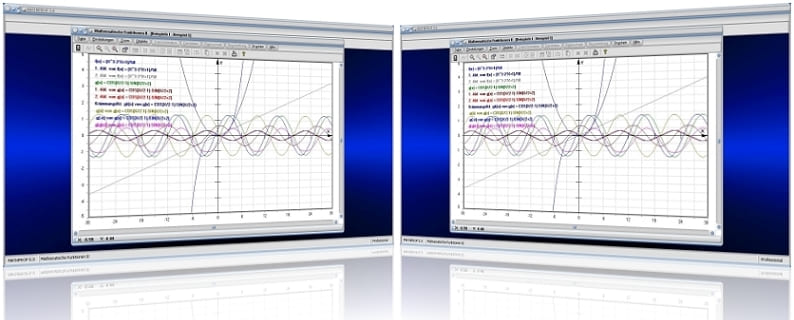
MathProf 5.0 - Unterprogramm Mathematische Funktionen II

MathProf 5.0 - Unterprogramm Kurven von Funktionen in Parameterform

PhysProf 1.1 - Unterprogramm Adiabatische Zustandsänderung

SimPlot 1.0 - Grafik- und Animationsprogramm für unterschiedlichste Anwendungszwecke
Nachfolgend finden Sie ein Video zu einer mit SimPlot 1.0 erstellten Animationsgrafik, welches Sie durch die Ausführung eines Klicks auf die nachfolgend gezeigte Grafik abspielen lassen können.
Nachfolgend finden Sie ein Video zu einer mit SimPlot 1.0 erstellten Animationsgrafik, welches Sie durch die Ausführung eines Klicks auf die nachfolgend gezeigte Grafik abspielen lassen können.
Nachfolgend finden Sie ein Video zu einer mit SimPlot 1.0 erstellten Animationsgrafik, welches Sie durch die Ausführung eines Klicks auf die nachfolgend gezeigte Grafik abspielen lassen können.

















